修復 iPhone 消息不與 Mac 同步
在 Mac 上設置 iMessage 時,您會在設置過程中使用 Apple ID。 這可確保 iMessage 信息在使用該 Apple ID 的所有設備上同步。 但有時這個過程並不能完全發揮應有的作用,你會發現有時 iMessage 無法在 Mac 上同步 或其他類似問題。
在本文中,我們將為您提供 5 種有效的方法來解決此問題 – 修復了 iPhone 消息不與 Mac 同步的問題. 依次嘗試每一個,直到問題得到解決。
第 1 部分。 修復 iPhone 消息不與 Mac 同步的 5 大解決方案
以下是嘗試解決此問題的一些最有效的解決方案。
1. 確保您已激活 iMessages 電子郵件地址
在您的 iOS 設備上,轉到設置 > 消息 > 發送和接收,並確保在“您可以通過 iMessage 聯繫到”下確保選中電話號碼或電子郵件地址。
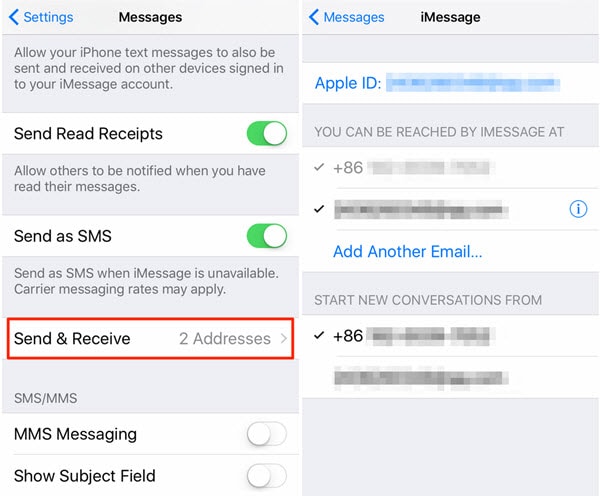
2.關閉iMessage,然後重新打開
如果您確定已正確設置 iMessage 但仍存在同步問題,只需重置 iMessage 即可解決問題。
為此,請前往“設置”>“信息”,然後關閉所有設備上的 iMessage。
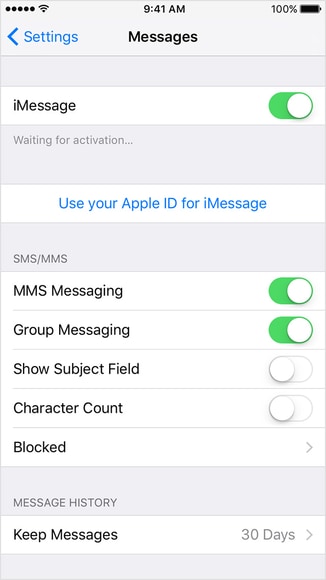
在您的 Mac 上,單擊消息 > 首選項 > 帳戶,然後取消選中“啟用此帳戶”以關閉消息。
等待幾秒鐘,然後再次啟用 iMessages。
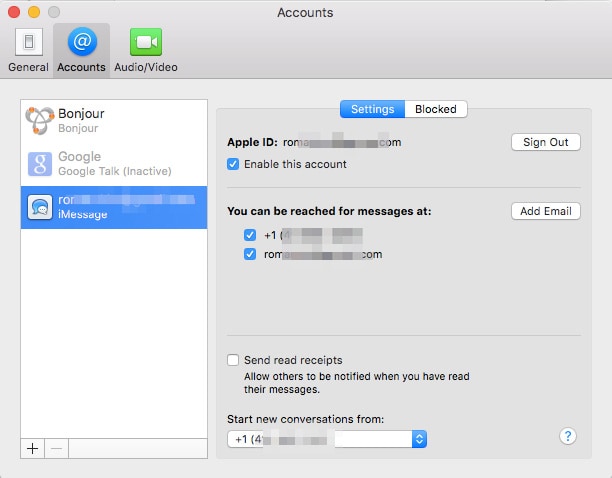
3.用Apple ID確認手機號碼
您可能還需要確保您在帳戶中使用的手機號碼和電子郵件地址是正確的。 前往 Apple 網站並使用您的 Apple ID 登錄。 檢查“帳戶”以確保您擁有正確的電話號碼和電子郵件地址。

4. 檢查 iMessage 是否設置正確
您可能沒有正確設置 iMessage,檢查一下也無妨。 要同步您的 iMessage,您需要在所有設備上使用同一個 Apple ID 登錄。 幸運的是,有一種簡單的檢查方法。
只需轉到設置 > 信息 > 發送和接收,並確保電子郵件地址顯示在頂部,Apple ID 旁邊。 如果沒有,請點擊它以使用您的 Apple ID 登錄。
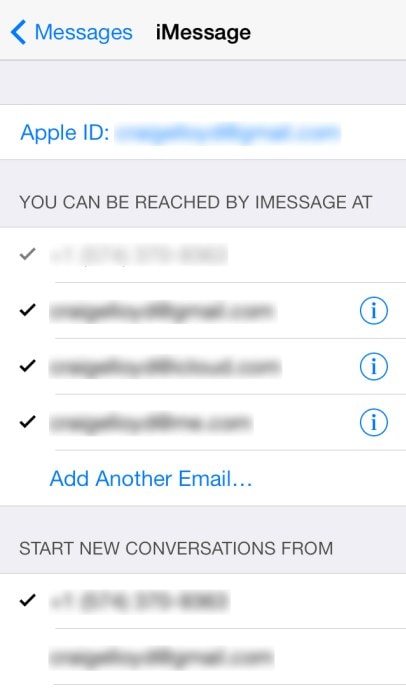
5.重啟所有設備
如果您確定所有設備上的 iMessage 設置正確,只需重新啟動設備即可啟動該過程並再次同步您的 iMessage。 重新啟動所有 iOS 設備和 Mac,然後重試。

DrFoneTool – 系統修復
修復 iPhone 系統錯誤而不會丟失數據。
- 只修復你的iOS正常,完全沒有數據丟失。
- 修復各種iOS系統問題 陷入恢復模式, 白蘋果徽標, 黑屏, 在開始時循環等。
- 修復其他 iPhone 錯誤和 iTunes 錯誤,例如 iTunes錯誤4013, 錯誤14, iTunes錯誤27,iTunes錯誤9,等等。
- 適用於所有型號的iPhone,iPad和iPod touch。
- 與最新的iOS完全兼容。

第 2 部分。 額外提示:將 iPhone 消息、聯繫人、視頻、音樂、照片傳輸到 Mac
如果即使在重新啟動所有設備後,您仍然無法在設備之間同步消息,那麼尋求替代解決方案可能是個好主意。 DrFoneTool – 電話管理器 (iOS) 為您提供一種將信息和其他數據從 iOS 設備傳輸到 Mac 的簡單方法。 因此,當您想要在 Mac 上擁有數據的副本或備份時,它是一個很好的解決方案,尤其是當您無法同步數據時。
以下只是使 DrFoneTool – 電話管理器 (iOS) 成為將數據傳輸到計算機的理想解決方案的一些功能。

DrFoneTool – 電話管理器 (iOS)
輕鬆將 iPhone 數據傳輸到 Mac/PC!
- 傳輸、管理、導出/導入您的音樂、照片、視頻、聯繫人、短信、應用程序等。
- 傳輸音樂、照片和 從 Mac/PC 到 iPhone 的視頻,或從 iPhone 到 Mac/PC。
- 將音樂、照片、視頻、聯繫人、信息等從一部智能手機傳輸到另一部智能手機。
- 在iOS設備和iTunes之間傳輸媒體文件。
- 與 iOS 7、iOS 8、iOS 9、iOS 10、iOS 11、iOS 12、iOS 13、iOS 14 和 iPod 完全兼容。
如何使用 DrFoneTool – 電話管理器 (iOS) 將 iPhone 數據傳輸到您的 Mac?
下載 DrFoneTool 並將其安裝到您的計算機,然後按照這些簡單的步驟將 iPhone 數據傳輸到您的 Mac。
步驟 1. 運行 DrFoneTool 並從主窗口選擇電話管理器。 然後使用 USB 數據線將 iOS 設備連接到計算機。

第 2 步 DrFoneTool 可以幫助您輕鬆地將 iPhone 音樂、照片、視頻、聯繫人、短信傳輸到 Mac。 以 iPhone 照片為例。 轉到照片選項卡,然後選擇要傳輸到 Mac 的照片。 然後單擊導出到 Mac。
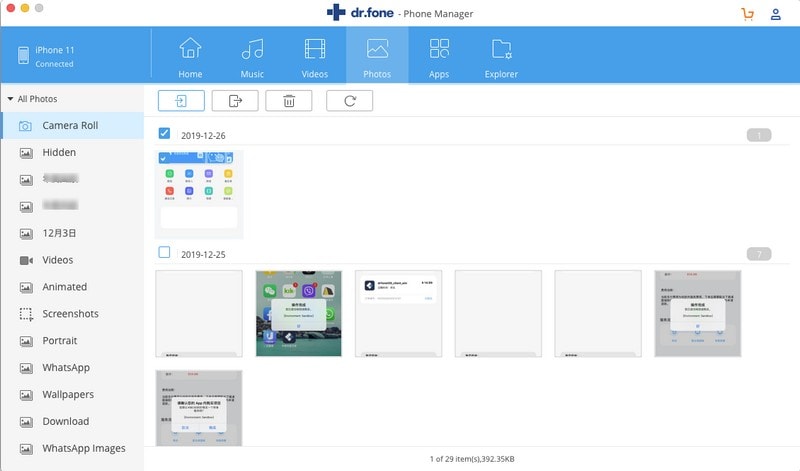
我們希望您能夠解決同步問題。 與此同時,DrFoneTool – 電話管理器 (iOS) 提供了一種將數據從 iPhone 傳輸到 Mac 的好方法。 試試看! 它快速、可靠且易於使用。

